Sony STR-DA5700ES: Настройка Использование эквалайзера функции Advanced
Настройка Использование эквалайзера функции Advanced: Sony STR-DA5700ES
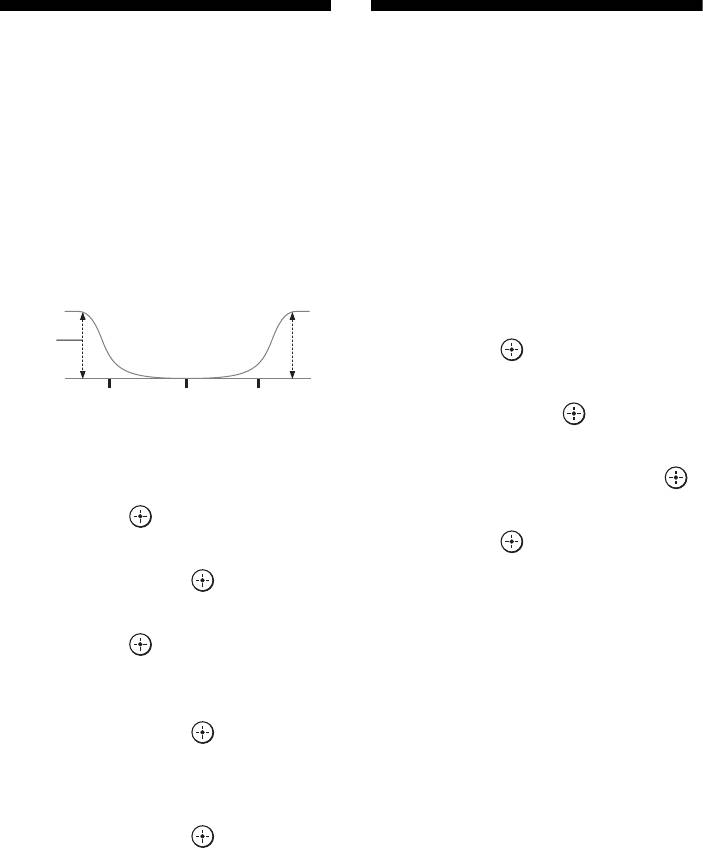
Настройка
Использование
эквалайзера
функции Advanced
Следующие параметры можно
Auto Volume
использовать для регулирования
Можно автоматически настраивать
тонального качества (уровня низких/
громкость в соответствии с типом
высоких частот) колонок — передних,
контента.
центральной, и окружающего/заднего
Например, эта функция полезна в том
окружающего звучания и передних
случае, когда звук рекламы громче
высокорасположенных.
звука телепрограмм.
Низкие
Высокие
частоты
частоты
1 Выберите “Settings” в
главном меню, а затем
Уровень
(дБ)
нажмите .
Частота (Гц)
2 Выберите “Audio Settings”, а
затем нажмите .
3 Выберите “Advanced Auto
1 Выберите “Settings” в
Volume”, а затем нажмите .
главном меню, а затем
нажмите .
4 Выберите “On”, а затем
нажмите .
2 Выберите “Audio Settings”, а
затем нажмите .
Примечания
•Перед отключением этой функции не
3 Выберите “Equalizer”, а затем
забудьте уменьшить уровень громкости.
нажмите .
•Данная функция не работает в следующих
случаях.
4 Выберите “Front”, “Center”,
– Выбран параметр “MULTI IN”.
– Используется режим “2ch Analog Direct”.
“Sur/SB” или “Front High”,
•В зависимости от аудиоформата ресивер
затем нажмите .
может воспроизводить сигналы на меньшей
частоте дискретизации, чем фактическая
5 Выберите “Bass” или “Treble”.
частота дискретизации входных сигналов.
6 Отрегулируйте усиление,
затем нажмите .
Примечание
•Данная функция не работает в следующих
случаях.
– Выбран параметр “MULTI IN”.
– Используется режим “2ch Analog Direct”.
76
RU
Оглавление
- Основные характеристики ресивера
- Оглавление
- Описание и расположение компонентов
- Перед подключением любого оборудования прочтите следующую информацию
- 1: Установка колонок
- 2: Подключение монитора
- 3: Подключение видеооборудования
- 4: Подключение аудиооборудования
- 5: Подключение к
- 6: Подготовка
- 1 Нажмите кнопку ?/1 для
- 7: Настройка
- 8: Настройка
- 9: Подготовка Руководство по
- 1 Переключите телевизор на
- 2 Выберите необходимое
- 3 Воспроизводите на PC
- 4 Выберите “USB Device”, а Устройство USB/
- 3 Выберите “My Video”, “My iPhone/iPod
- DLNA Интернет-видео
- 1 Отобразите экран Интернет-
- FM/AM
- Воспроизведение
- Воспроизведение файлов по домашней сети (DLNA)
- 4 Нажмите V/v для выбора
- 1 Настройтесь на
- 1 Выберите “Listen” в главном
- Выбор звукового поля
- Использование
- Настройка Использование эквалайзера функции Advanced
- Что можно сделать
- Настройка колонок
- 3 Нажмите цифровую кнопку 2
- 4 Нажмите одну из кнопок
- Использование
- 2 Выберите “HDMI Settings”, а
- Включение
- Вывод сигналов
- Переключение
- 1 Выберите “Settings” в
- Управление
- 1 Выберите “Easy Automation”
- 2 Нажмите SHIFT, а затем Использование
- 3 Подготовьте оборудование 4 Подготовьте записывающее
- 1 Нажмите кнопку ?/1 для
- Использование
- Использование меню настроек
- Easy Setup Speaker Settings
- Audio Settings
- Video Settings
- HDMI Settings
- Input Settings
- Network Settings
- Internet Services
- Zone Settings
- System Settings
- Network Update
- 3 Несколько раз нажмите V/v Работа без
- Управление
- Выключение всего Программирование подключенного пульта оборудования дистанционного
- 3 Нажмите цифровые кнопки
- Последовательное
- 2 Нажмите кнопку входа для
- Настройка кодов
- 2 Нажмите кнопку входа 5 Для передачи кода
- Очистка памяти
- 2 Прекратите нажимать все
- Меры
- Поиск и устранение
- Технические
- Алфавитный указатель



